Esta guía le mostrará cómo cerrar aplicaciones en ejecución en el LG G6. Si su teléfono es lento, hay otros problemas con LG G6 o una aplicación está congelada, puede usar esta guía para cerrar aplicaciones en el LG G6.
No es necesario cerrar aplicaciones en el LG G6 para ahorrar batería, pero es posible que deba cerrarlas cuando una aplicación se congela o cuando algo agota la batería demasiado rápido.
Android hace un buen trabajo al administrar la memoria en su teléfono y administrar la duración de la batería cuando no está usando aplicaciones. En caso de duda, deje abiertas las aplicaciones de su LG G6 y todo debería funcionar bien.
Cómo cerrar aplicaciones en ejecución en el LG G6
Cuando comienza a ver problemas de rendimiento en general, o comienza a ver una aplicación en funcionamiento, es hora de cerrar las aplicaciones en ejecución manualmente.
Toque este botón para ver las aplicaciones en ejecución en el LG G6.
Toca el botón cuadrado en la parte inferior derecha del LG G6. Esto abrirá sus aplicaciones actualmente en ejecución.
Usted puede desplazarse hacia arriba y hacia abajo para ver otras aplicaciones en ejecución en el LG G6.
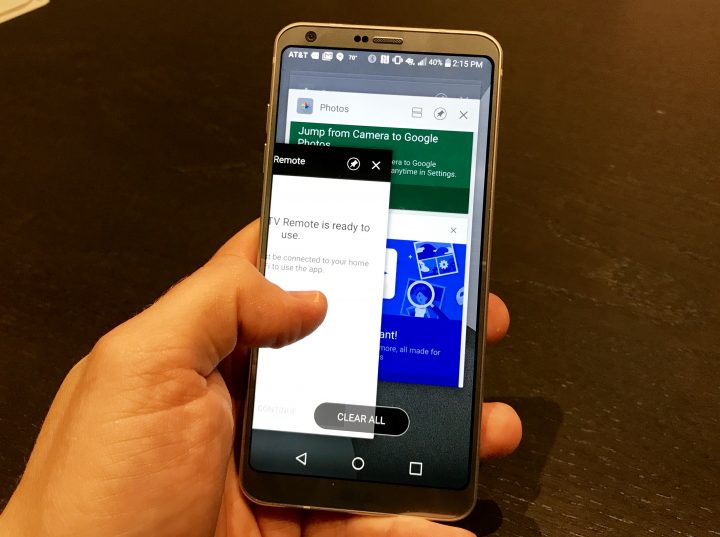
Desliza una aplicación hacia un lado para cerrarla.
Desliza una aplicación de derecha a izquierda para cerrarla. Desaparecerá de la pantalla y luego se cerrará.
Idealmente, solo necesitará cerrar una aplicación en ejecución en el LG G6 a la vez.
Cómo cerrar todas las aplicaciones LG G6 a la vez
Si su LG G6 se retrasa o no funciona bien, puede cerrar todas las aplicaciones de LG G6 a la vez.
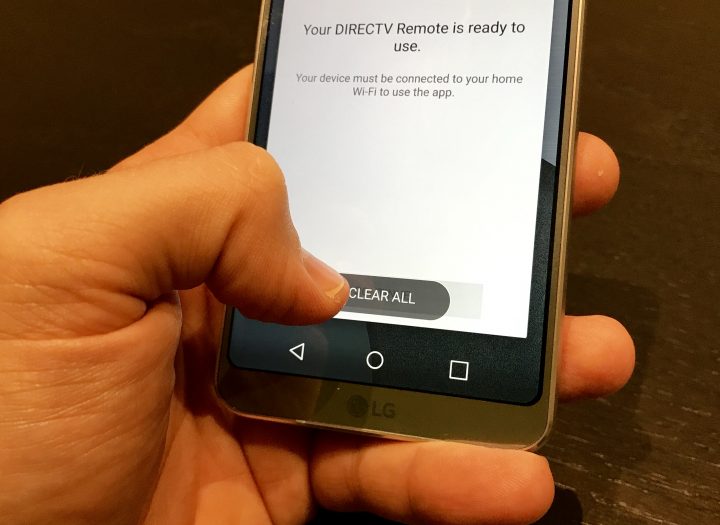
Toque Cerrar todo para cerrar todas las aplicaciones.
Para hacer esto, toca el botón cuadrado en la parte inferior derecha.
Ahora toque en borrar todo para cerrar todas las aplicaciones en ejecución en el LG G6.
Cómo verificar el uso de memoria de la aplicación LG G6
También puedes ir a Configuración -> Memoria para ver qué aplicaciones están usando memoria. Puede elegir ver por las últimas 3 horas, 6 horas, 12 horas o día.
Toque la memoria utilizada por las aplicaciones. Esto le mostrará el uso promedio de memoria. Puede ayudarlo a identificar qué aplicaciones están usando demasiada memoria si algo está mal.
También puede utilizar el Configuración -> Limpiador inteligente configuración para limpiar aplicaciones que ya no necesita ejecutar.
Si una aplicación sigue funcionando mal, puede intentar actualizarla. Si eso falla, desinstale la aplicación y luego vuelva a instalarla para ver si eso soluciona el problema.
20 mejores fundas LG G6
